Configuração de Participação e Pactuação do TCR
Este manual pressupõe que o usuário tenha conhecimento prévio acerca dos conceitos e definições do novo Programa de Gestão e Desempenho (PGD). Recomenda-se, portanto, a leitura da seção Definições e Visão Geral do Ciclo PGD. antes da continuidade.
1. Configurando Participação da Equipe
Quem pode: A configuração da participação só pode ser feita pela chefia imediata do servidor, seu substituto ou pela hierarquia superior da chefia ativa.
Isso inclui:
- O chefe da Unidade Instituidora;
- O chefe ou substituto da Unidade Executora (UE);
Após a habilitação do servidor (conforme descrito no manual Adesão dos Participantes ao PGD), a chefia deve prosseguir com a configuração da participação, seguindo os passos abaixo:
- Acesse o SUAP com sua conta institucional.
- No menu lateral, selecione: GESTÃO DE PESSOAS → PGD v2 → Adesão → Unidade Executora.

- Utilize o filtro para localizar a unidade executora desejada.
Ao acessar o gerenciamento de unidades executoras, é exibida uma lista de unidades disponíveis para seleção. O usuário pode acessar e gerenciar aquelas em que atua como chefia da unidade, superior hierárquico ou substituto da chefia/superior.
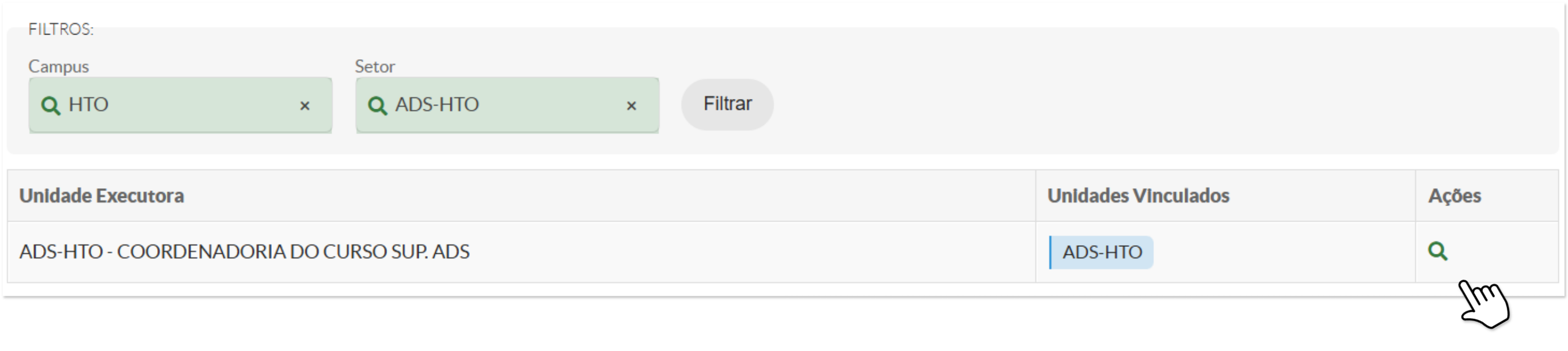
- Clique no ícone da lupa para visualizar a listagem da equipe da unidade.
Na interface de gerenciamento, é possível consultar informações sobre a adesão e a habilitação da unidade como Unidade Executora, além de gerenciar as configurações de participação e os termos de compromisso dos servidores em exercício na unidade e em unidades vinculadas.
- Na aba Equipe da Unidade, serão listados todos os membros da equipe da UE.
-
-
- Todos os membros aparecem inicialmente com a participação pendente de configuração.
- Participantes inativos exibem um aviso de que não participam do PGD.
-
6. Localize o docente e configure sua participação.
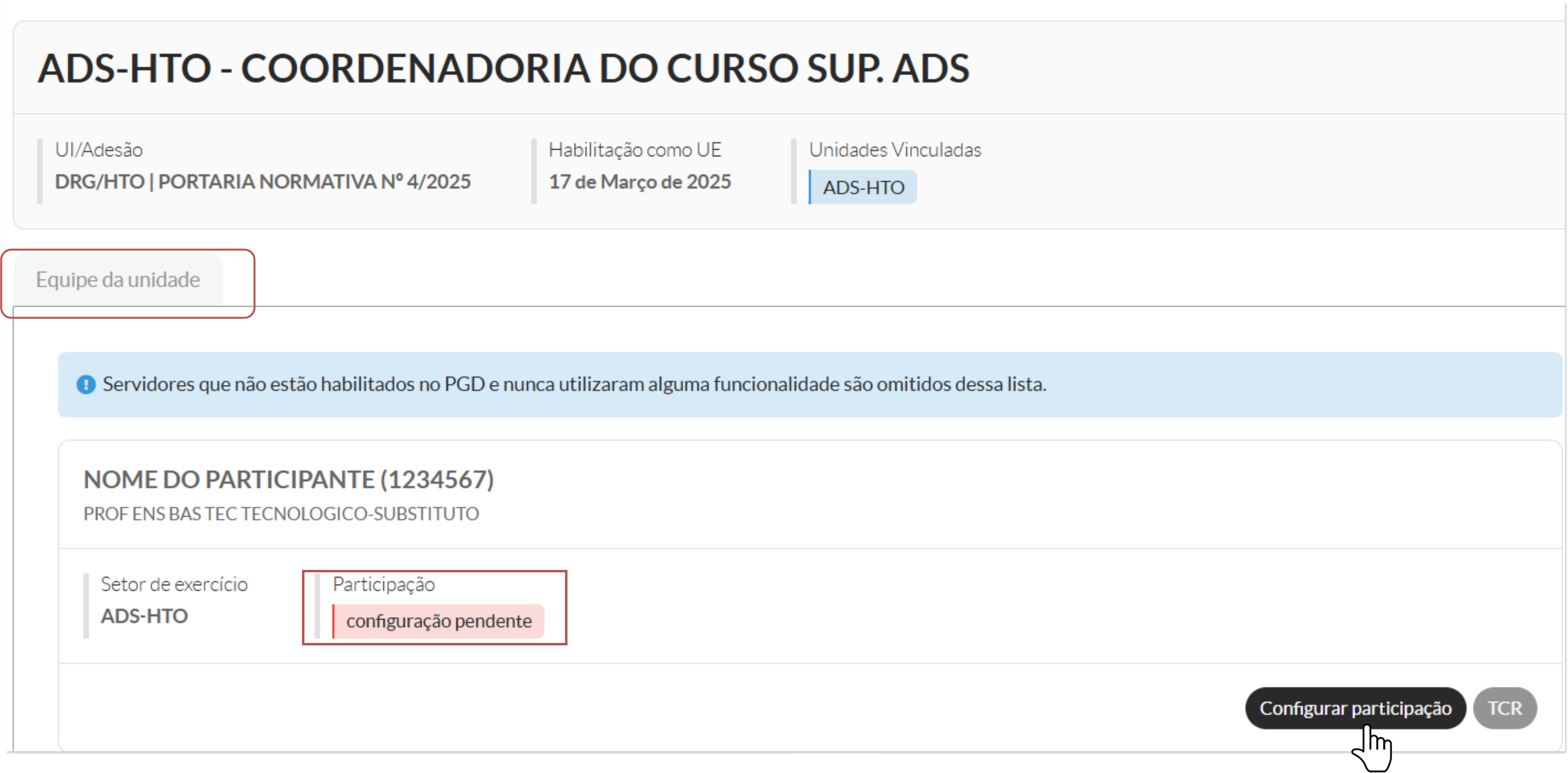
Na lista de membros da equipe da unidade são exibidos apenas os servidores já habilitados no PGD (na versão atual ou em versões anteriores) que estejam em exercício na unidade ou em uma vinculada.
⚠️ Servidores nunca habilitados não aparecem na listagem.
Todos os listados surgem inicialmente com a participação pendente de configuração e, quando inativos, é exibido aviso de que não participam do PGD.
Quando o participante não possui configuração anterior, os dados são preenchidos automaticamente com base na folha de horário cadastrada para o servidor. Caso alguma informação esteja incorreta, a chefia poderá ajustá-la no momento da configuração, garantindo que a pactuação do TCR seja concluída corretamente.
A próxima tela apresentada será um formulário onde deverão ser preenchidos os dados para a participação do servidor:
| Campo | Descrição |
| Modalidade | Selecionar o regime de execução que o membro irá participar do PGD. Note que somente as modalidades/regimes autorizados pelo setor de gestão de pessoas estarão disponíveis. |
| Carga horária semanal | Pré-preenchida com base na folha de horário. Caso a carga horária esteja incorreta a chefia pode ajustar para o valor correto. Note que essa alteração visa somente agilizar a correção para o módulo do PGD, mas NÃO elimina a necessidade de efetuar os procedimentos de cadastro de folha exigidos pelo setor de gestão de pessoas. |
| Forma de expediente (dias da semana) | Os dias da semana são preenchidos automaticamente com base na folha de horário. Caso haja erros, a chefia pode ajustar no PGD, mas deve providenciar a correção da folha oficial o quanto antes. |
| Texto complementar do TCR | Neste campo, a chefia pode registrar disposições adicionais que serão incorporadas ao Termo de Compromisso e Responsabilidade (TCR) do participante. Exemplos incluem regras de comunicação entre participante e equipe/chefia ou orientações relacionadas à saída de patrimônio. |
A imagem a seguir ilustra o preenchimento do formulário:
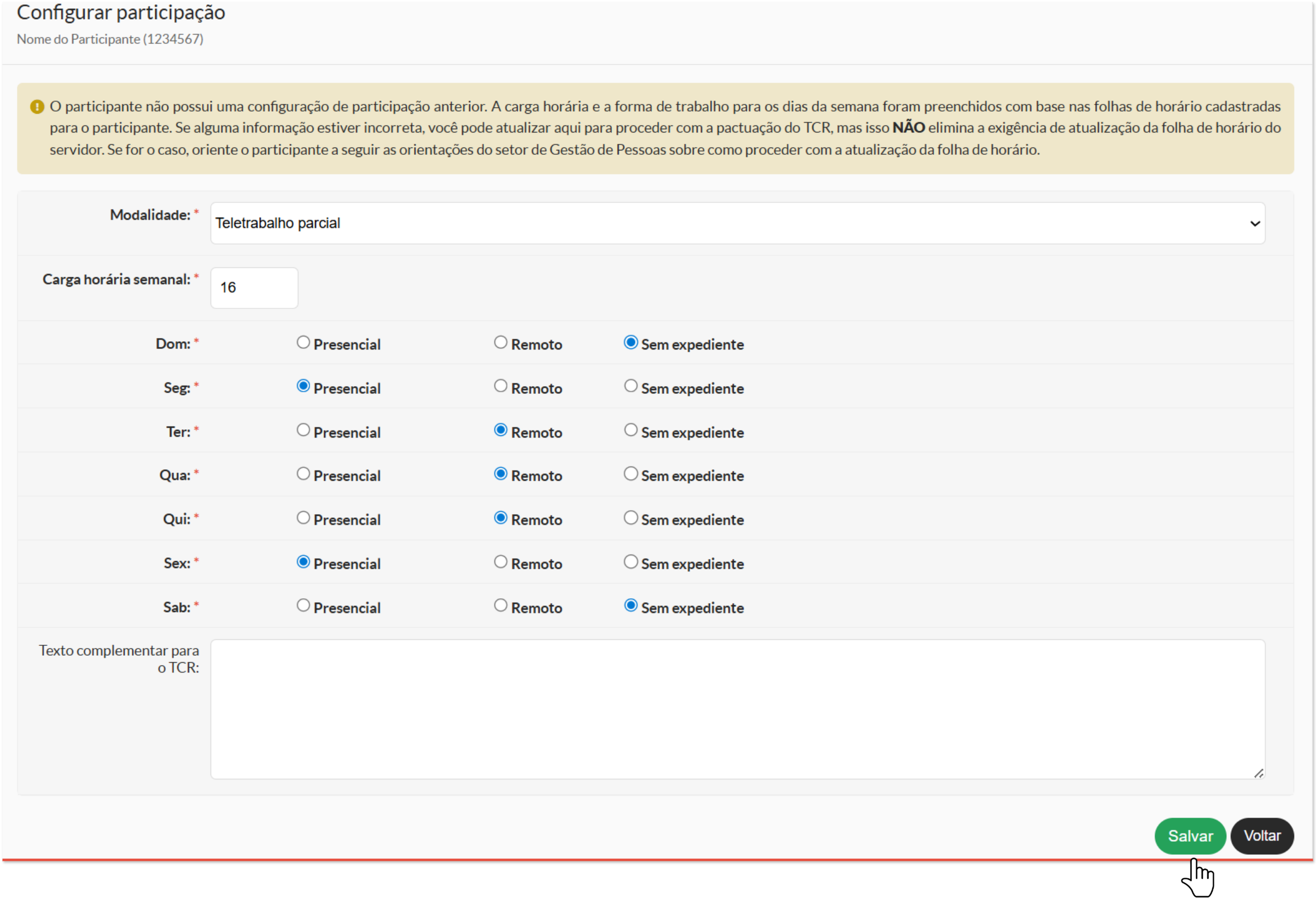
A atualização feita no sistema não substitui a obrigação de manter a folha de horário oficial atualizada. Em caso de inconsistências, o participante deve seguir as orientações do setor de Gestão de Pessoas para regularizar sua situação.
Ao submeter o formulário, a configuração da participação será concluída. As informações passarão a constar no quadro de informações do participante e, a partir desse momento, será possível realizar a pactuação do Termo de Compromisso e Responsabilidade (TCR).
2. Pactuação do TCR para Participante
Quem pode: A configuração do TCR pode ser realizada pelo chefe ou substituto da Unidade Instituidora, ou pelo chefe ou substituto da Unidade Executora (UE).
Para participar do PGD, os participantes devem pactuar um Termo de Compromisso e Responsabilidade (TCR) com a chefia de sua Unidade Executora (UE). O TCR é elaborado pela chefia imediata e contém:
-
Disposições padrão definidas pela instituição, presentes no modelo institucional de TCR;
-
Disposições específicas, adicionadas pela chefia para o participante.
Após a elaboração, o termo deve ser assinado eletronicamente tanto pelo participante quanto pela chefia, formalizando a pactuação.
Enquanto não houver TCR pactuado, o participante não poderá elaborar Planos de Trabalho.
2.1 - Configurando o Termo
Após a configuração da participação, o próximo passo é a criação do Termo de Compromisso e Responsabilidade (TCR) para o participante.
- Acesse o perfil do participante desejado e clique na opção TCR;
- Você será redirecionado para a tela de criação do termo;
- Clique no botão Criar novo TCR;
- O sistema exibirá uma mensagem de confirmação (“Tem certeza que criar um novo TCR para o participante?”). Selecione OK para prosseguir;
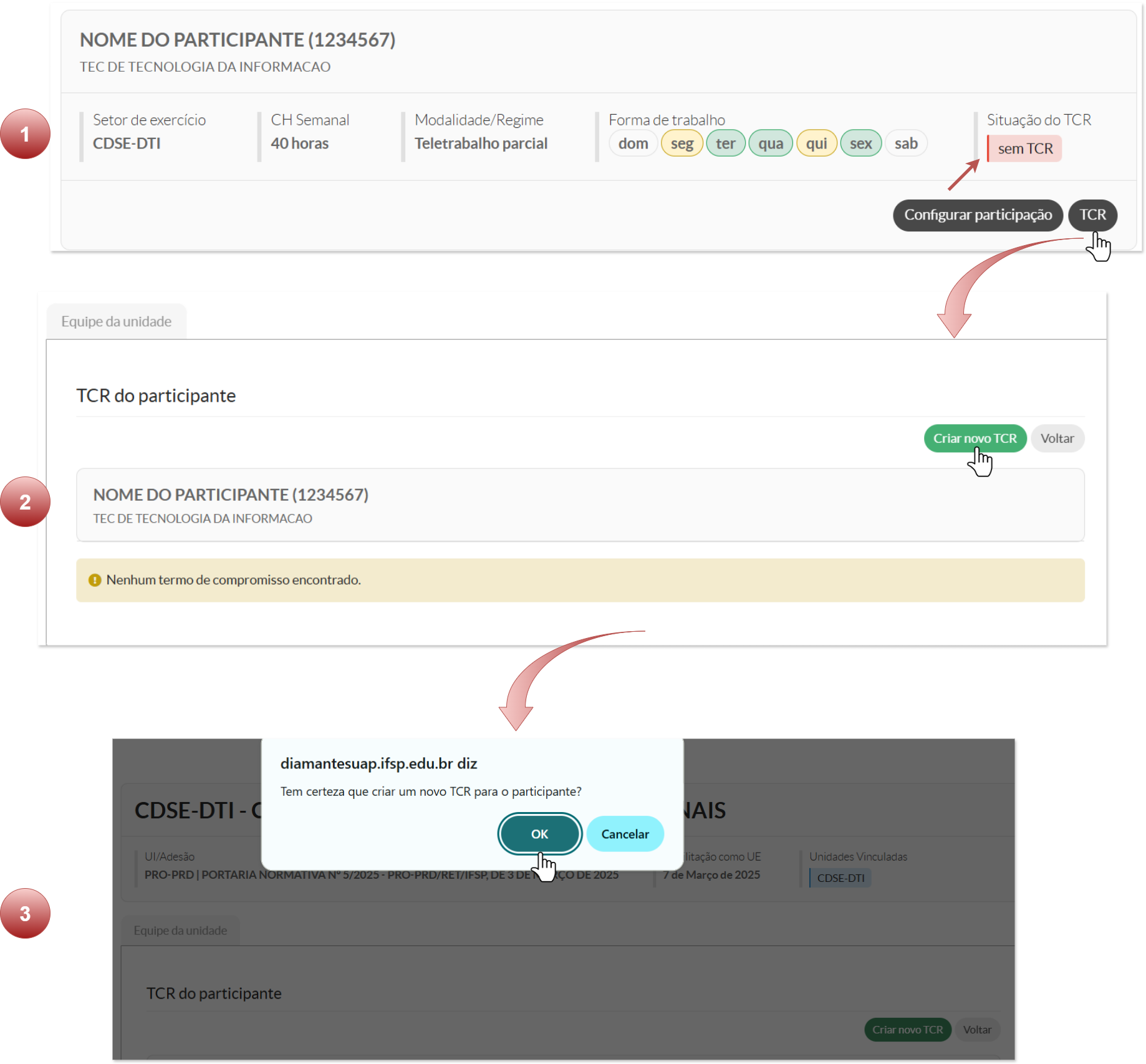
TCR criado com sucesso.
O TCR pode ser revisto a qualquer momento, caso haja necessidade, resultando em uma nova pactuação. Além disso, há situações em que o TCR é revogado automaticamente, como:
-
Alteração do modelo institucional de TCR pela instituição;
-
Mudança de setor/unidade do servidor;
-
Qualquer outro evento que torne o TCR vigente obsoleto.
Nesses casos, é necessário elaborar e pactuar um novo TCR.
Data de Início futura: caso a data de início seja configurada para um período posterior à data atual, será necessário aguardar o início da vigência para dar continuidade às próximas etapas, como a configuração da participação e a pactuação do TCR.
Após a criação do TCR, será necessário colher duas assinaturas: a da chefia e a do participante.
2.2 - Assinar como Chefia
- Acesse: GESTÃO DE PESSOAS → PGD v2 → Adesão → Unidade Executora;
- Utilize o filtro para localizar a unidade;
- Clique na lupa e, na aba da equipe, selecione o docente;
- Clique no botão TCR e realize a assinatura.

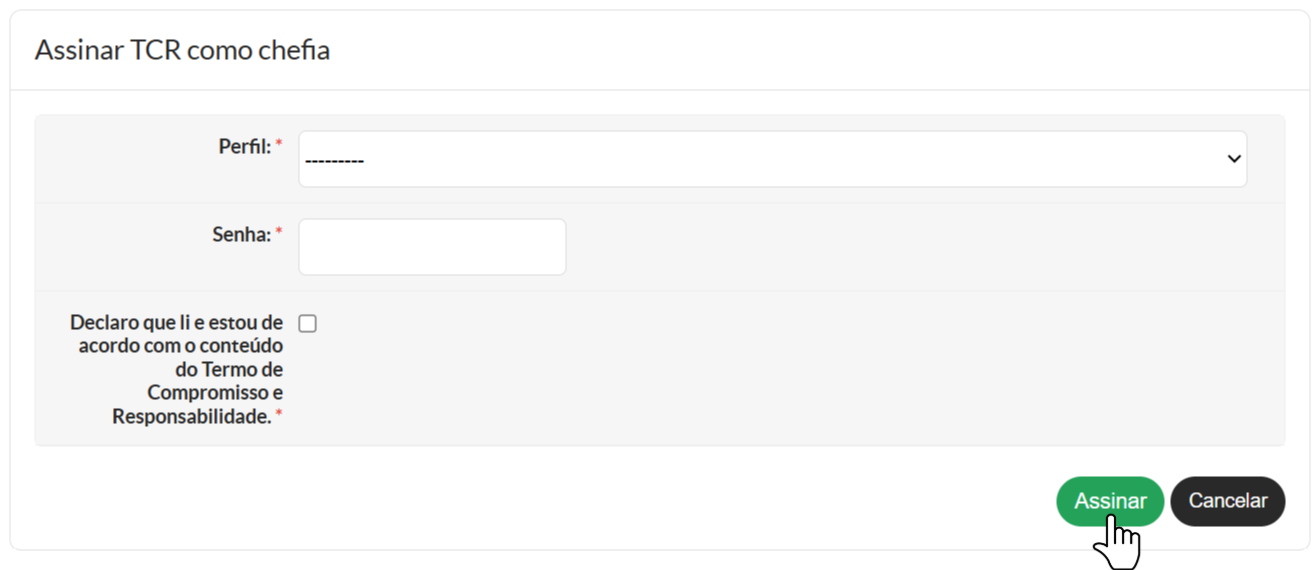
3.3 - Assinar TCR como Participante
Permissões requeridas: Ser servidor ativo.
Observação: No momento, essa interface exibe somente a situação da participação e as informações relativas ao TCR. Entretanto, ela será incrementada posteriormente, para incluir outras informações e servir como um ponto de entrada do participante no módulo do PGD.
- Acesse o SUAP com sua conta institucional;
- No menu lateral, selecione: GESTÃO DE PESSOAS → PGD v2 → Minha Participação;
- Clique em TCR e realize a assinatura.
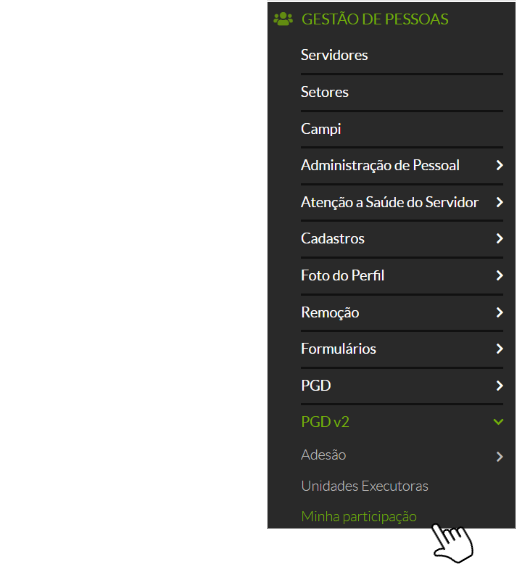
Ao acessar o gerenciamento da participação, é possível visualizar a sua situação no PGD. Inicialmente, a interface exibe avisos de que não há configuração de participação no PGD e TCR. Esses avisos permanecem até que a chefia da unidade execute a configuração da participação e elaboração do TCR.
Após a chefia efetuar a configuração e gerar o TCR, a interface passa a mostrar os detalhes da participação e a situação do TCR, além de fornecer links para visualizar o TCR e efetuar a sua assinatura.
Para assinar o Termo de Compromisso e Responsabilidade (TCR), o participante deve acessar a interface de gerenciamento da participação e seguir os passos abaixo:
- Selecionar a opção Visualizar, a fim de ler o conteúdo completo do TCR;
- Clicar em Assinar como participante.
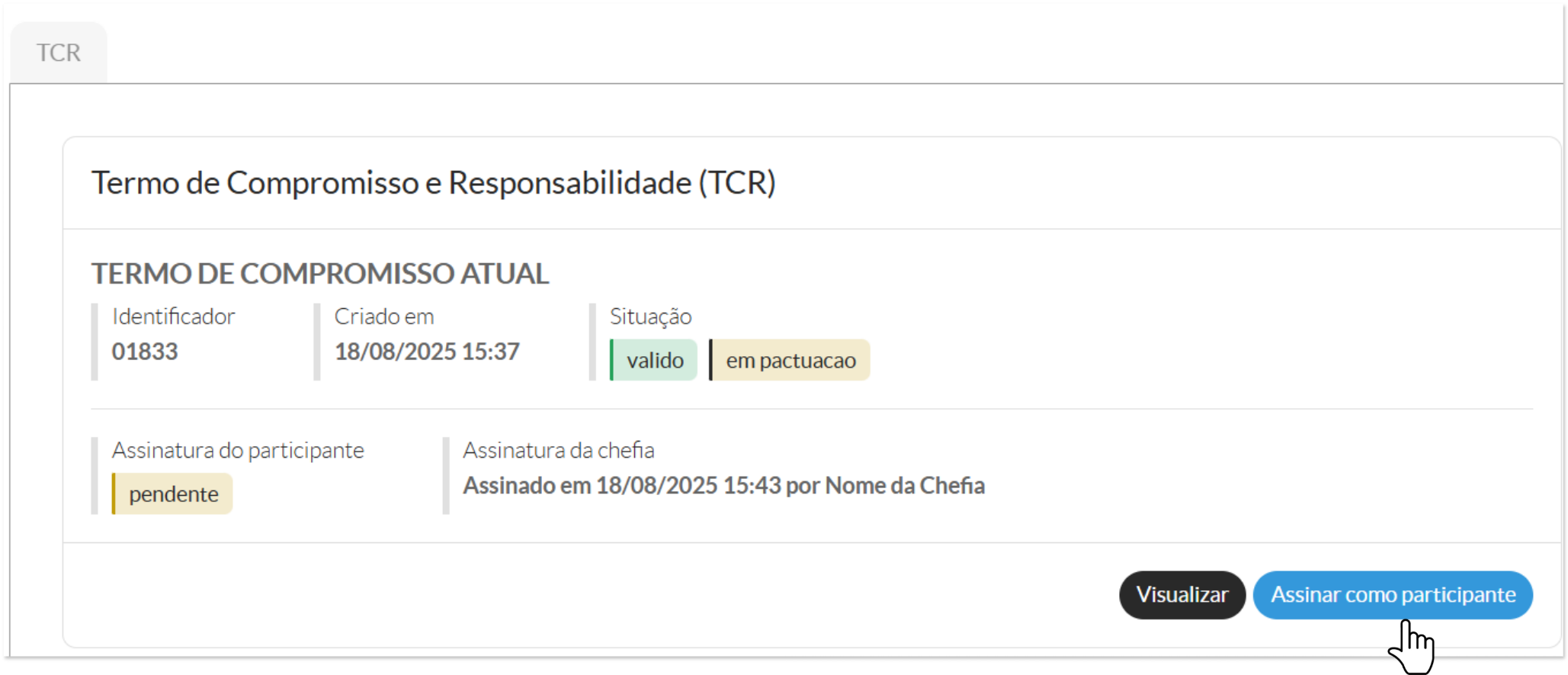
Em seguida, será exibido um formulário de assinatura, semelhante ao utilizado para documentos eletrônicos no SUAP. Nesse formulário, o usuário deve:
-
Selecionar o perfil;
-
Informar a senha institucional;
-
Confirmar a leitura do TCR.
Após o preenchimento das informações, basta clicar em Assinar para concluir o procedimento.
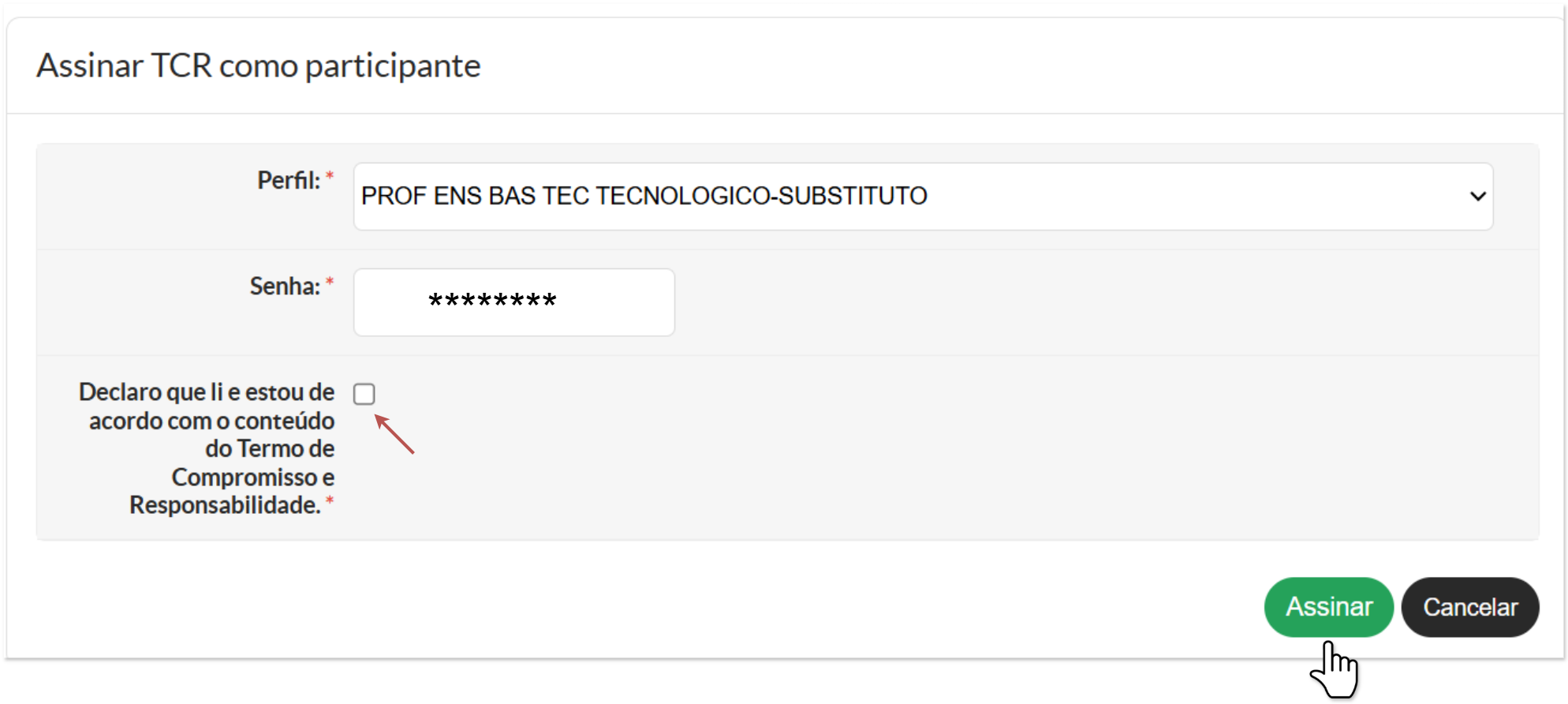
O participante somente estará apto a elaborar Planos de Trabalho quando:
- A chefia da UE também tiver assinado o TCR;
- A unidade já possuir um Plano de Entregas ativo.
Caso uma dessas condições ainda não tenha sido atendida, o participante deverá aguardar as ações da chefia antes de prosseguir com a elaboração dos Planos de Trabalho.
Se a chefia da UE também já tiver assinado o TCR e a unidade já possuir um Plano de Entregas ativo, o participante já está apto a elaborar Planos de Trabalho. Caso contrário, é necessário aguardar as ações da chefia para prosseguir com os Planos de Trabalho.
Encontrou algum problema? Se encontrou algum problema no fluxo de execução do sistema ou alguma informação equivocada neste manual, por favor, entre em contato através de suporte@ifsp.edu.br para reportar a situação.
A solicitação de qualquer melhoria no sistema depende da abertura de um chamado, por parte da própria DGP (ccp@ifsp.edu.br), junto à equipe de TI.
|
Elaborado por Anderson Luiz de Souza (DSI/DTI). Atualizado por Leonardo Rocco e Karhyne Padilha (CDSA/DTI).Revisado por Antônio Junior de Mattos (CDSA/DTI). |

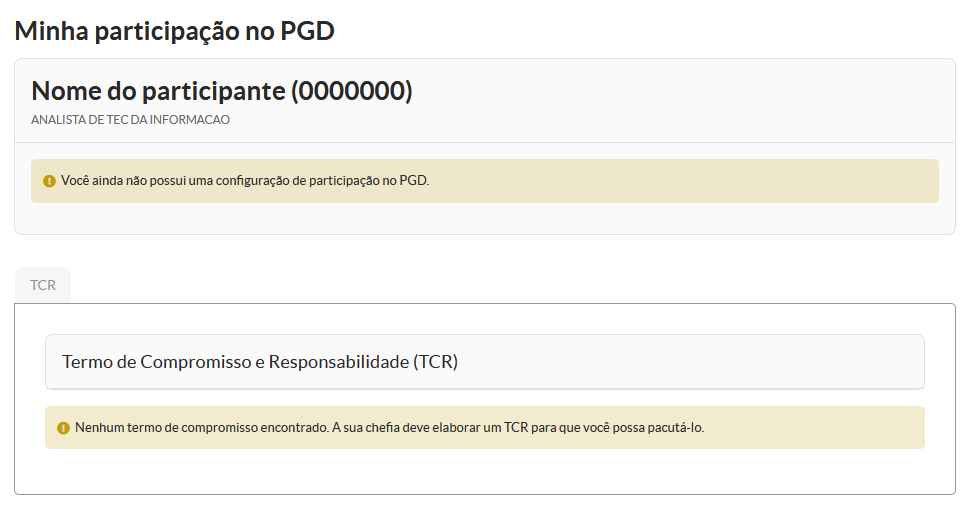
No comments to display
No comments to display